ربما تحتاج إلى نقل الأغاني في الجهاز الأفضل لسماع الأغاني والموسيقى على الرغم من أن جهاز سامسونج وكذلك جهاز iPhone من الهواتف الذكية المتميزة والتي لديها وظائف وقدرات أكثر من iPod، ولكن لا زال جهاز iPod الخيار الأفضل عندما يتعلق الأمر بالاستماع إلى الموسيقى والأغاني، وذلك لأن جهاز أي بود يتميز بمساحة تخزينية كبيرة للموسيقى والأغاني تصل إلى 128جيجا ، كما أنه يعتبر الأفضل من ناحية عمر البطارية، كما أن جهاز أي بود يتميز بنفس ميزات جهاز أي فون بالنسبة للحماية من الفيروسات والخصوصية في برامجه والتمييز في نظام التشغيل IOS، ومع كل تلك المميزات نجد من الصعب نقل أي أغنيات وموسيقى أو ملفات أو صور أو أي شيء أخر إلى جهاز iPod.
لذلك بما أنك تعتبر جهاز أي بود من الأجهزة المتميزة مثلما أعتبر أنا رغم صعوبة نقل الأغاني من أجهزة أخرى عن طريق “بلوتوث” أو “واي فاي دايريكت”، إليك كيفية نقل الأغاني إلى أي بود عن طريق ويندوز ميديا بلاير.. كما أنني سأشرح أيضاً كيفية نقل الأغاني إلى ويندوز ميديا بلاير عن طريق أي بود. وكل ذلك بطريقة سهلة وبسيطة، تحتاج أجهزة iPod، iPhone التي تستخدم نظام iOS والذي به iTunes إلى نقل الأغاني من الكومبيوتر عن طريق ويندوز ميديا بلاير والذي يعتبر كبرنامج إدارة الملفات وكأداة لنقل الملف من الكومبيوتر إلى برنامج iTunes .
طرق مختلفة لنقل الأغاني
نقل أغاني “ويندوز ميديا بلاير” إلى “أي بود” عن طريق “أي تون”
1. قم بفتح ويندوز ميديا بلاير ثم الموسيقى والتي يمكن إيجادها هن طريق فتح مكان الأغنية بالوقوف عليها بإشارة الفأرة ثم الضغط على الزر الأيمن كما هو موضح بالصورة.
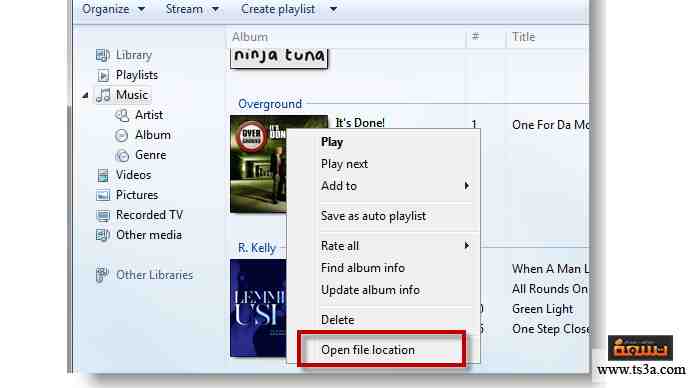
 ملحوظة عند نقل الأغاني
ملحوظة عند نقل الأغاني
إذا كانت الملفات بصيغة WMA، سيطلب منك تحويل صيغة الملف ACC، وهذه خطوة ضرورية إذا أردت لتلك الأغاني والموسيقى أن تعمل على جهاز iPod الخاص بك.
هكذا انتهت عملية نقل الأغاني من ويندوز ميديا بلاير إلى أي بود.
نقل الأغاني من أي بود عن طريق iTunes إلى ويندوز ميديا بلاير
1. قم بفتح ويندوز ميديا بلاير ثم افتح قائمة Organize ثم Manage Libraries ثم قم باختيار Music كما هو واضح بالصورة.
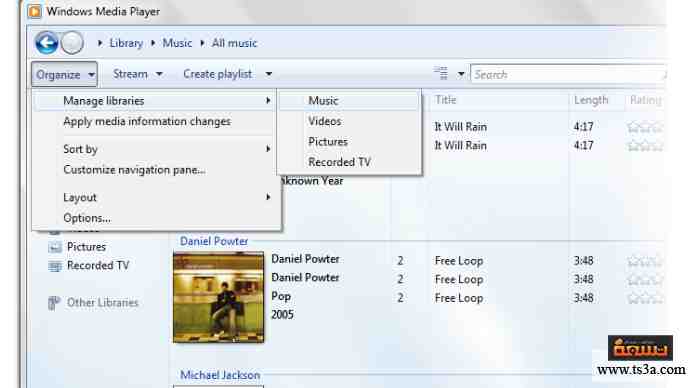
 نقطة هامة
نقطة هامة
توفر شركة مايكروسوفت وأبل طريقاً يمكنك من نقل الأغاني والموسيقى من أجهزتها إلى الكومبيوتر دائماً ربما تجد هذه الطريقة مختلفة عن باقي الأجهزة، لكن هناك طريقة.
إذا لم تكن تمتلك iTunes
لكن ماذا لو لم تكن تمتلك iTunes وتحتاج إلى نقل الأغاني من ويندوز ميديا بلاير إلى أي بود؟ إليك الحل بالخطوات، كيفية نقل الأغاني إلى أي بود بدون أي تونز، سوف نقوم بهذا عن طريق برنامج AnyTrans وهذا البرنامج تم تصميمه بدقة لنقل وإدارة الملفات والمحتوى بأجهزة iPod،iPod Touch ،iPad،iPhone ويتميز أيضاً بالعديد من المميزات والقدرات الرائعة. مثل:
1- يدعم الحصول على الأغاني والموسيقى من جهاز الكومبيوتر أو مكتبة أي تونز لأجهزة أي بود من دون أي تونز
2- يدعم نقل الأغاني والموسيقى من أي بود إلى جهاز الكومبيوتر أو إلى مكتبة أي بود مرة أخرى، ولكن نقل ما تريد وليس المكتبة بأكملها.
3- يدعم نسخ الأغاني والموسيقى من أي بود إلى أي بود أخر.
4- لا يدعم نقل الأغاني فقط ولكن يدعم نقل قوائم التشغيل والمسرحيات وغيرها من المعلومات.
5- يمكنه نقل أكثر من شيء في الوقت ذاته.
6- متوافق مع جميع النماذج والإصدارات القديمة والحديثة.
7- يدعم حذف أحد الأغاني الغير مرغوب فيها أو كل الأغاني دفعة واحدة .
كيفية نقل الأغاني إلى أي بود من ويندوز ميديا بلاير عن طريق برنامج AnyTrans
1. بعد أن قمنا بتحميل برنامج AnyTrans المميز قم بفتحه، ثم قم بتوصيل كابل USB الخاص بجهاز iPod في الكومبيوتر.
2. على مستخدمي iPod 1،2،3،4،5،6 قم بتحديد Audio ثم Music ، إذا كنت من تعمل بجهاز iPod Nano،Classic Or Shuffle عليك فقط اختيار “موسيقى” في الصفحة الرئيسة لبرنامج AnyTrans.
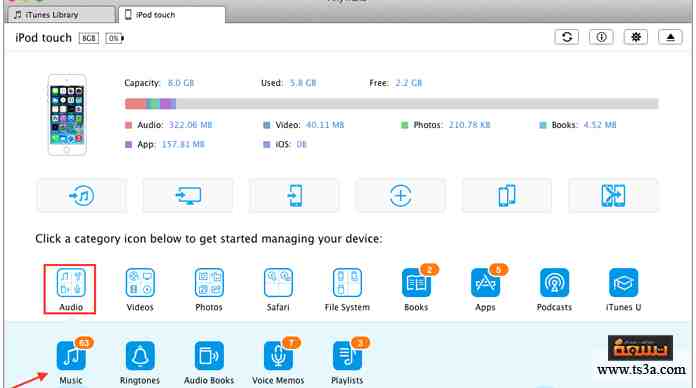
 كيفية نقل الأغاني من أي بود إلى الكومبيوتر
كيفية نقل الأغاني من أي بود إلى الكومبيوتر
1. قم بتشغيل برنامج AnyTrans على جهاز الكومبيوتر الخاص بك، قم بتوصيل جهاز أي بود أو أي بود تاتش عن طريق الـ USB ثم اتبع الخطوات التالية حسب نوع جهازك.
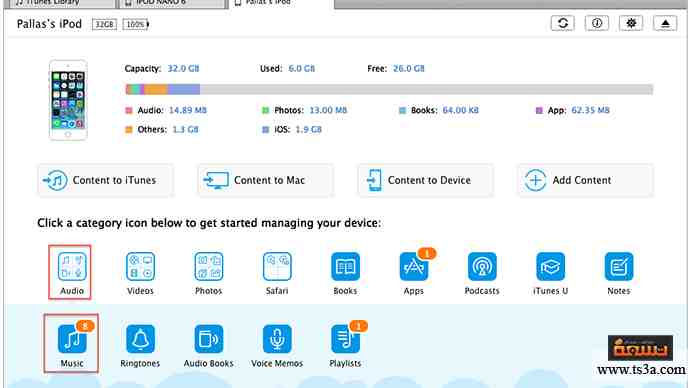
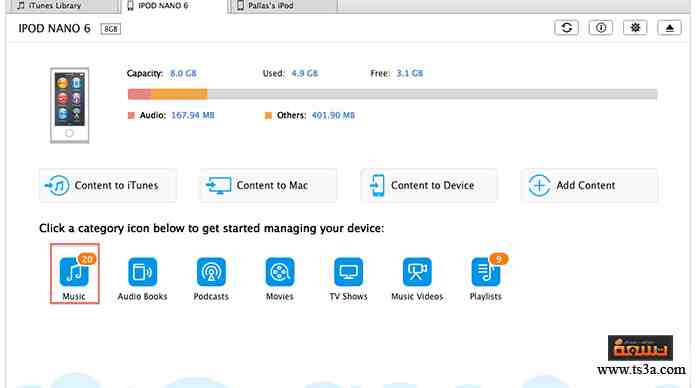
 ختاماً
ختاماً
إن مستخدمي أجهزة أي بود يوضعون في قائمة المتميزين لاستخدامهم جهاز مميز وهو أي بود سواء كان “أي بود تاتش” أو “أي بود” كذلك كل مستخدمي نظام تشغيل IOS ويبقى هذا الجهاز مع عدم توفر خدمة الاتصالات الشبكية من أفضل الأجهزة بجميع أنواعه لما يحمله من مميزات أخري كالوزن الخفيف والسمك الرفيع والكاميرا الأمامية المميزة التي تصور بدقة 720p بالإضافة إلى قوة بطارية قد تصل إلى أكثر من 40 ساعة عند الاستماع إلى الأغاني والموسيقى، كما يمتلك جهاز أي بود مساحة تخزينية رهيبة تصل إلى 128 جيجا بايت مما يجعلها من الأجهزة المميزة، كما يعتبر “الواي فاي” الخاص بالجهاز أسرع عند الاتصال عن العادي بثلاث مرات، وكما هو معهود قوة الجهاز على عدم استقبال فيروسات وعدم سهولة نقل الأغاني إلى أي بود من الكومبيوتر أو من أي جهاز أخر.
لذلك تؤهله تلك الإمكانيات من التفوق وتمسك مستخدميه به رغم تلك الصعوبة في نقل الأغاني إلى أيبود ومنه إلى الكومبيوتر وقمت في هذا المقال بشرح طريقة تعتبر من أسهل الطرق في نقل الأغاني إلى أي بود من الكومبيوتر كذلك نقل الأغاني من أيبود إلى الكومبيوتر وهي عبر الميديا بلاير، فبإمكاننا الآن نقل أغاني الميديا بلاير إلى أي بود بسهولة كذلك نقل الأغاني من أي بود إلى الكومبيوتر، كما قمت بإضافة طريقة نقل الأغاني إلى أي بود وتحويلها إلى الكومبيوتر ومنه إلى أيبود عبر برنامج AnyTrans المتميز والذي لا تقف مميزاته عند نقل الأغاني والموسيقى فقط بل وغيره الكثير والكثير. وهكذا أتممت طريقتين من أسهل الطرق وأيسرها لك، أياً كان سبب احتياجك لنقل وتحويل الأغاني من أي بود وإليه.


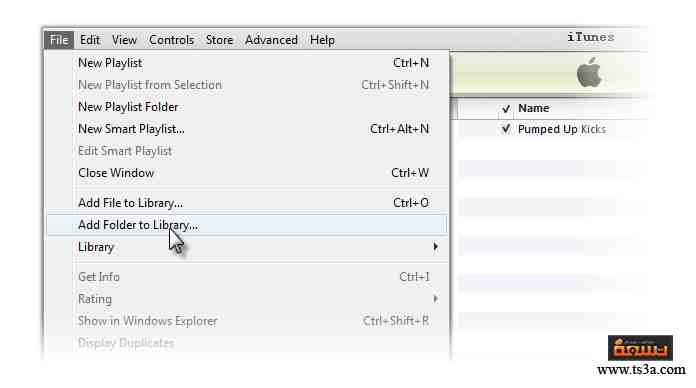 ملحوظة عند نقل الأغاني
ملحوظة عند نقل الأغاني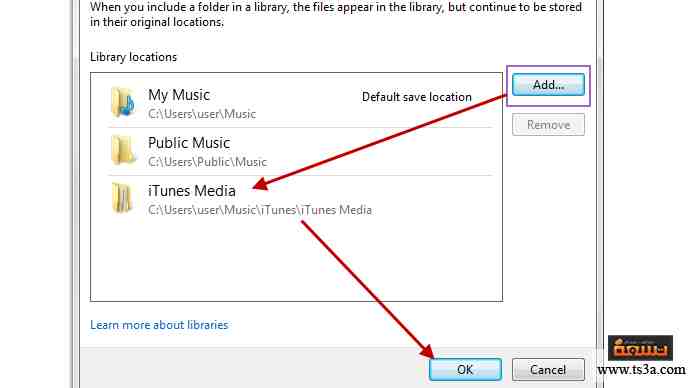 نقطة هامة
نقطة هامة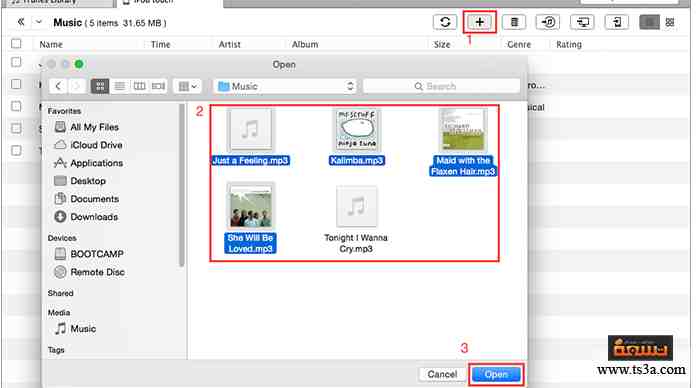 كيفية نقل الأغاني من أي بود إلى الكومبيوتر
كيفية نقل الأغاني من أي بود إلى الكومبيوتر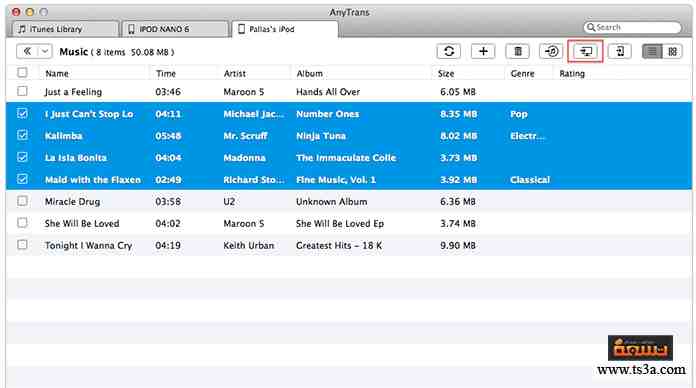 ختاماً
ختاماً

